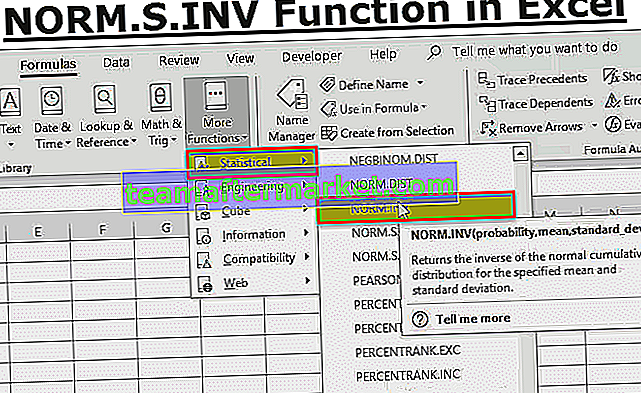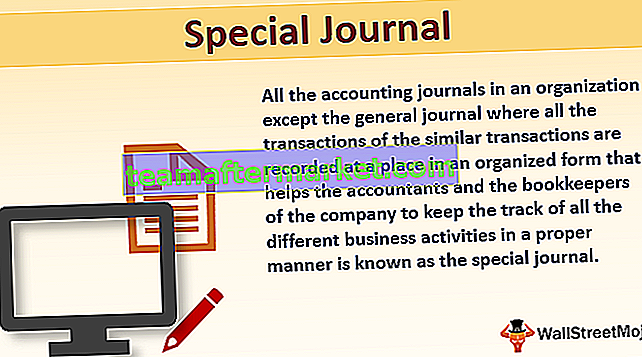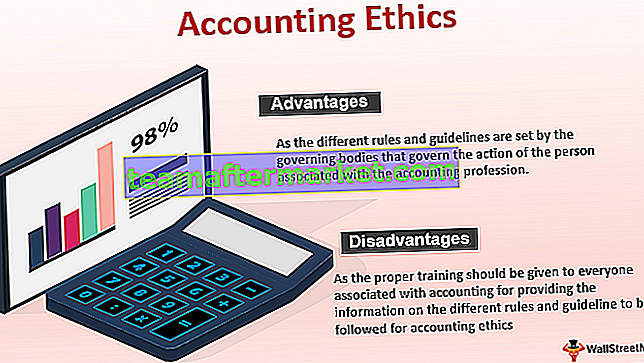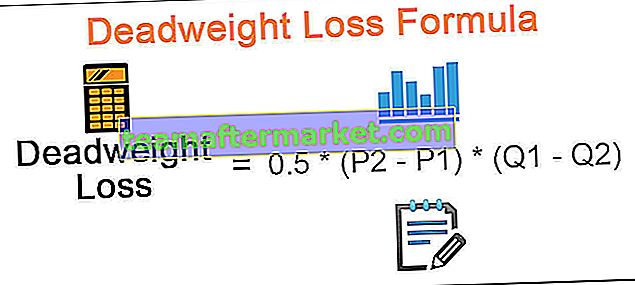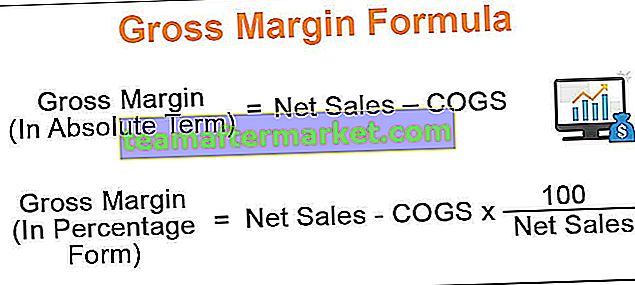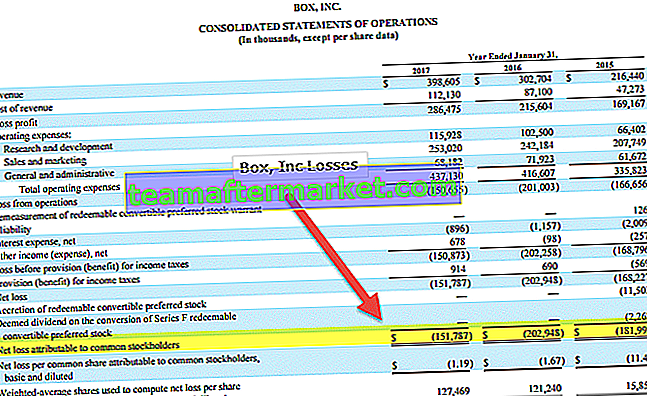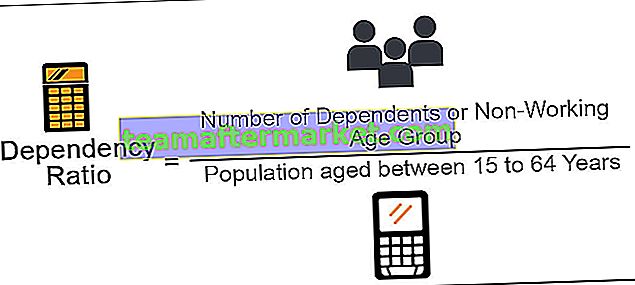Funzione DATEVALUE in Excel
La funzione VALORE DATA in Excel viene utilizzata per mostrare una data data in formato assoluto Excel, questa funzione accetta un argomento che è in forma di testo della data che normalmente non è rappresentato da Excel come una data e lo converte in un formato che Excel può riconoscere come un data, questa funzione aiuta a rendere le date date in un formato di data simile per i calcoli e il metodo per utilizzare questa funzione è = DATEVALUE (Date Text).
Sintassi

argomenti
- date_text: una data valida in formato testo. L' argomento date_text può essere inserito direttamente o fornito come riferimento di cella. Se date_text è un riferimento di cella, il valore della cella deve essere formattato come testo . Se date_text viene inserito direttamente, dovrebbe essere racchiuso tra virgolette. L' argomento date_text deve fare riferimento solo alla data compresa tra il 1 gennaio 1900 e il 31 dicembre 9999.
- Ritorno: restituisce un numero di serie che rappresenta una data particolare in Excel. Restituirà un errore #VALUE se date_text si riferisce a una cella che non contiene una data formattata come testo. Se i dati di input sono al di fuori dell'intervallo di Excel, DATEVALUE in Excel restituirà #VALUE! errore.
Come utilizzare la funzione DATEVALUE in Excel? (Con esempi)
La funzione DATEVALUE di Excel è molto semplice e facile da usare. Comprendiamo il funzionamento di DATEVALUE in Excel con alcuni esempi.
È possibile scaricare questo modello Excel funzione DATEVALUE qui - Modello Excel funzione DATEVALUEEsempio 1
In questo esempio di funzione DATEVALUE di Excel, supponiamo di avere il giorno e la data specificati nella cella C4: C6. Ora, vuoi estrarre la data e ottenere il numero di serie delle date.

È possibile utilizzare la seguente funzione DATEVALUE di Excel per estrarre la data per la prima e restituire il valore della data della data corrispondente:
= DATEVALUE (MID (C4, FIND ("", C4) + 1, 10))

Restituirà il numero di serie per la data 28/10/1992.

Ora, trascinalo semplicemente sul resto delle celle per ottenere il valore della data per quelle rimanenti.

Vediamo ora in dettaglio la funzione DATEVALUE:
= DATEVALUE (MID (C4, FIND ("", C4) + 1, 10))
- FIND ("", C4) troverà la posizione del primo spazio che si trova nella cella C4.

Tornerà a 10.

- FIND (““, C4) + 1 darà la posizione di inizio della data.
- MID (C4, FIND (““, C4) + 1, 10) taglierà e riporterà il testo della cella dalla decima posizione a 10 posizioni in avanti. Tornerà il 28/10/1992.
- DATEVALUE (MID (C4, FIND (““, C4) + 1, 10)) convertirà infine il testo della data immessa nel numero di serie e restituirà 33905.
Esempio n. 2
In questo esempio di funzione DATEVALUE di Excel, supponiamo di avere i dati delle vendite raccolti in un determinato intervallo di tempo. L'inizio dello stesso è il 1 ° marzo 2018. Raccogli i dati sulle vendite il 5 marzo 2018. Quindi, questo rappresenta le vendite che hanno avuto luogo tra l'1 e il 5 marzo 2018. Successivamente, raccogli i dati l'11 marzo 2018 che rappresentano le vendite tra il 5 e l'11 marzo 2018.

Ora, non sei interessato alle date. Vuoi solo sapere per quanti giorni le vendite sono state 10.000 (cella B5). Per ottenere il numero di giorni, è possibile utilizzare la seguente funzione DATEVALUE:
= DATEVALUE (B5) - DATEVALUE (B4)

Questa funzione DATEVALUE in Excel restituirà 4.

Ora puoi semplicemente trascinarlo sul resto delle celle.

Vale la pena ricordare qui che ogni giorno il numero di serie della data aumenta di 1. Poiché Excel riconosce la data solo dopo il 1 gennaio 1900, il numero di serie di questa data è 1. Per il 2 gennaio 1990 è 2 e così via . Pertanto, sottraendo due numeri di serie qualsiasi restituirà il numero di giorni tra di loro.
Cose da ricordare
- Converte qualsiasi data in un numero di serie che rappresenta una data di Excel.
- Se fornito come riferimento di cella, la cella deve essere formattata come testo.
- Questa funzione restituirà un errore #VALUE se date_text si riferisce a una cella che non contiene una data o non è formattata come testo.
- Accetta una data solo tra il 1 gennaio 1900 e il 31 dicembre 9999.